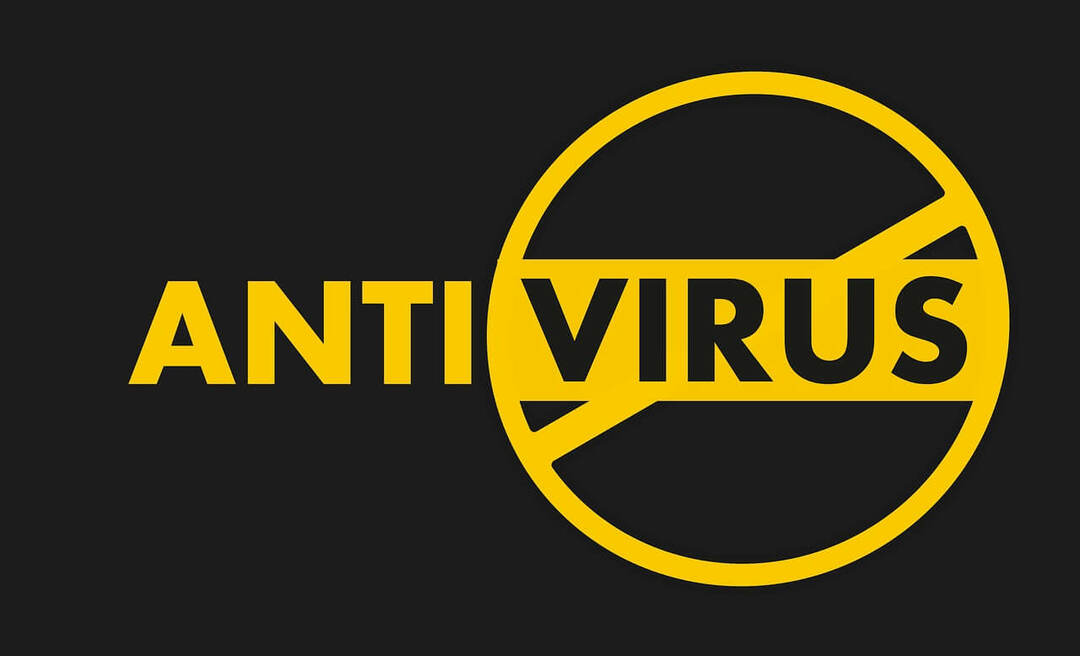Diese Software hält Ihre Treiber am Laufen und schützt Sie so vor gängigen Computerfehlern und Hardwarefehlern. Überprüfen Sie jetzt alle Ihre Treiber in 3 einfachen Schritten:
- DriverFix herunterladen (verifizierte Download-Datei).
- Klicken Scan starten um alle problematischen Treiber zu finden.
- Klicken Treiber aktualisieren um neue Versionen zu erhalten und Systemstörungen zu vermeiden.
- DriverFix wurde heruntergeladen von 0 Leser in diesem Monat.
Star Wars Battlefront 2 ist ein beliebtes Spiel, das sowohl für die Xbox sowie Windows-Plattform einschließlich anderer. Die Xbox- und Windows-Benutzer haben beim Spielen des Star Wars Battlefront 2-Spiels auf ihren Geräten eine Reihe von Fehlern gemeldet.
Der Fehler kann auftreten, wenn Sie versuchen, eine Online-Verbindung herzustellen oder etwas im Spiel zu suchen. Einige der häufigsten Star Wars Battlefront 2-Fehler mit ihren numerischen Codes sind unten aufgeführt.
- 721
- 1017
- 2593
- 524
- 201
Falls Sie nach einer Möglichkeit suchen, einen dieser Star Wars Battlefront 2-Fehler zu beheben, finden Sie hier einen Artikel mit den bestmöglichen Lösungen zur Behebung des Fehlers.
Wie behebe ich Star Wars Battlefront 2-Fehlercodes?
1. Überprüfen Sie, ob der Server ausgefallen ist
- Gehen Sie zu DownDetector, Hier.
- Als erstes sollten Sie prüfen, ob der EA-Server für Battlefront 2 ausgefallen ist. Wenn es sich um ein weit verbreitetes Problem handelt und die EA-Server ausgefallen sind, können Sie diesen Fehler nicht viel beheben, sondern nur warten, bis die Server wieder funktionieren.

- Besuchen Sie den DownDetector-Link für Star Wars BattleFront 2 und überprüfen Sie den Status.
2. Profil wechseln

- Wählen Sie im Hauptmenü die Option Profil wechseln.
- Melden Sie sich ab und melden Sie sich erneut in Ihrem Profil an.
- Versuchen Sie, die zu starten Star Wars-Schlachtfront. Dies sollte Ihnen bei der Lösung helfen 2593 Fehlercode.
Benötigen Sie weitere Ideen zur Behebung von Star Wars Battlefront 2-Problemen unter Windows 10? Sehen Sie sich diese Anleitung an.
3. Xbox hart zurücksetzen
- Gehen Sie wie folgt vor, um sicherzustellen, dass die Xbox-Konsole betriebsbereit ist.

- Drücken und halten Sie die Xbox-Power-Taste (auf der Konsole), bis sich die Konsole ausschaltet.
- Ziehen Sie das Netzkabel der Konsole ab und warten Sie eine Minute.
- Stecken Sie das Netzkabel wieder ein und starten Sie die Xbox durch Drücken der Ein-/Aus-Taste nochmal.
- Nach dem Neustart starten restart Star War Battlefront 2 und prüfen Sie, ob Verbesserungen vorhanden sind.
4. Star Wars Battlefront 2 (PC) neu installieren
- Drücken Sie Windows-Taste + R öffnen Lauf.
- Geben Sie die Steuerung ein und drücken Sie OK die öffnen Schalttafel.
- Gehe zu Programme > Programme und Funktionen.
- Wählen Star Wars Battlefront 2 und klicke auf Deinstallieren.

- Laden Sie das Spiel erneut vom Entwickler herunter und fahren Sie mit der Installation fort.
5. IP-Konfiguration freigeben und erneuern (nur PC)
- Drücken Sie Windows-Taste + R Ausführen zu öffnen.
- Art cmd und drücken Sie Strg + Umschalt + Eingabetaste, um das zu öffnen Eingabeaufforderung als Administrator.

- Geben Sie in der Eingabeaufforderung den folgenden Befehl ein und drücken Sie die Eingabetaste.
ipconfig/release - Jetzt müssen Sie die IP erneuern, also geben Sie den folgenden Befehl ein und drücken Sie die Eingabetaste.
ipconfig/erneuern - Schließen Sie das Eingabeaufforderungsfenster und starten Sie Star Wars Battlefront 2.
- Überprüfen Sie, ob der Fehler behoben ist und Sie eine Verbindung zu EA-Servern herstellen können.
6. Standard-DNS auf der Xbox ändern
- Von dem Xbox Menü, gehe zu Die Einstellungen.
- Wählen Netzwerk und dann gehe zu Erweiterte Einstellungen.
- Wählen "DNS-Einstellungen“ > „Manuell“.

- Jetzt müssen Sie den benutzerdefinierten DNS-Server für den primären und sekundären DNS eingeben. Geben Sie die folgende Adresse ein.
Primärer DNS: 8.8.8.8
sekundärer DNS: 8.8.4.4 - Kehren Sie zum Startbildschirm zurück, starten Sie Star Wars Battlefront 2 und prüfen Sie, ob Verbesserungen vorhanden sind.
VERWANDTE GESCHICHTEN, DIE SIE MÖGEN:
- Die Windows 10 Game Bar zeigt den Akkustand des Xbox-Controllers an
- Sehen Sie sich diese Quick Fixes für einen unerkannten Xbox-Controller an
- Schnapp dir jetzt diesen coolen Phantom White Special Edition Xbox One Controller